本日の記事でわかること、こんな人におすすめ。

おはようございます!
めにむむです。
本日は、Youtube再生中の広告ブロックを無料でする方法を紹介します。
必要なものだとわかってはいるのですが、動画を視聴中に広告が入ると煩わしいですよね。
今回紹介する方法を試せば、
因みに、広告ブロック系は仕様の変更で変化するので、
そういうのが面倒な方は、Youtube Premiumを契約してください。
以前、月額200円でYoutube Premiumを契約する方法を記事にしました。
気になった方は、以下のリンクからどうぞ。
ブラウザで広告ブロックをする/無料
今回用意するものはこちら。
スマートフォン・タブレットの場合は、AppstoreやGooglePlaystoreからインストールできます。
簡単にBraveブラウザについて解説します。その特徴は何と言っても、
なんです。
広告ブロックを目的に使うのに、お金を目当てで広告を見るのは本末転倒な気がしますが。
今回は趣旨と外れるので、割愛します。
広告をブロックしてくれるだけで圧倒的にブラウジングがしやすくなるため、
オススメのブラウザでもあります。
設定方法/iOS
1.まずは、ブラウザを開きます。
右下の…をタップ。
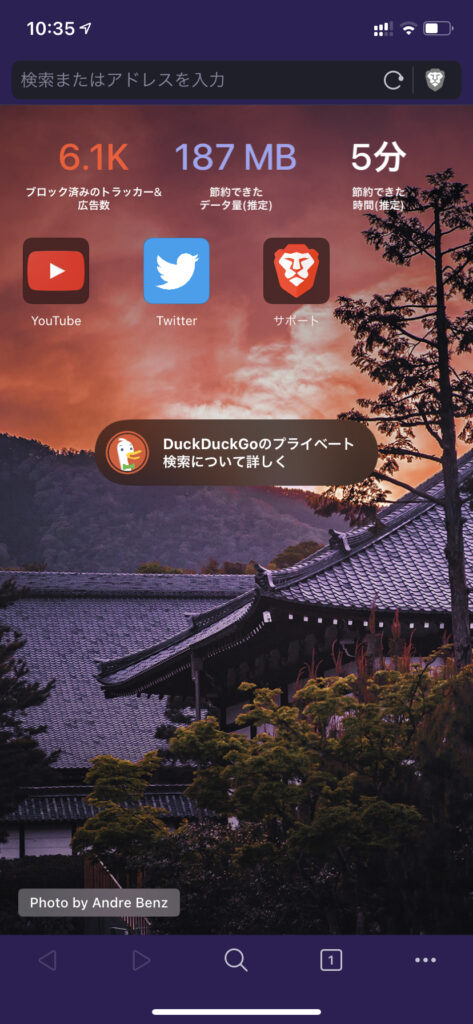
2.BraveShields&プライバシーをタップ
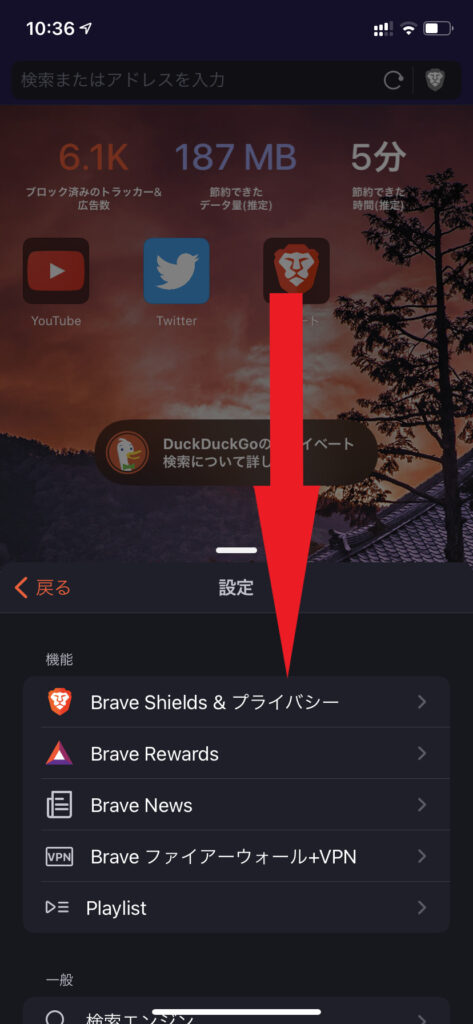
3.設定が色々ありますが、
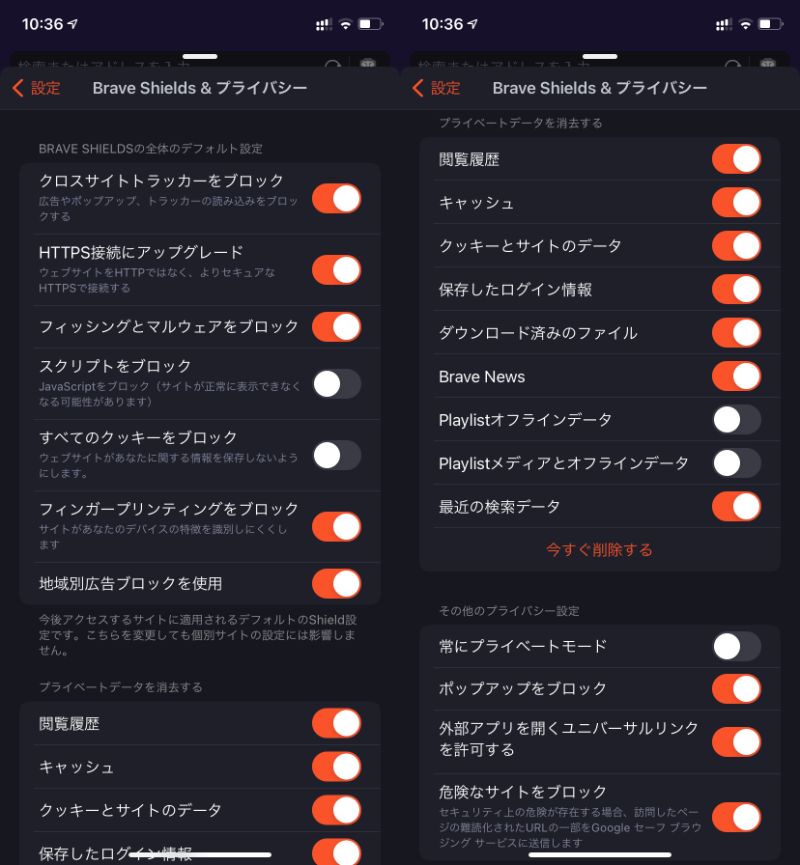
・フィッシングとマルウェアをブロック
・地域別広告ブロックを使用
・ポップアップをブロック
・危険なサイトをブロック
この当たりの設定を入れてもらえれば、Youtubeを再生中に広告無しで再生できるようになります。
因みに、Youtube上の広告についてはブロックされない場合があります。
出典:Youtube
こういった広告ブロックについてはアップデートでよく仕様が変わるので、
ある日突然広告ブロックができなくなる可能性があります。
そのリスクについては、承知して利用しましょう。
因みに、広告ブロック機能を最大にしたらYoutube上の広告は見る限り全てブロックできました。
設定→BraveShields&プライバシーの『トラッカーと広告をブロック』で設定可能です。
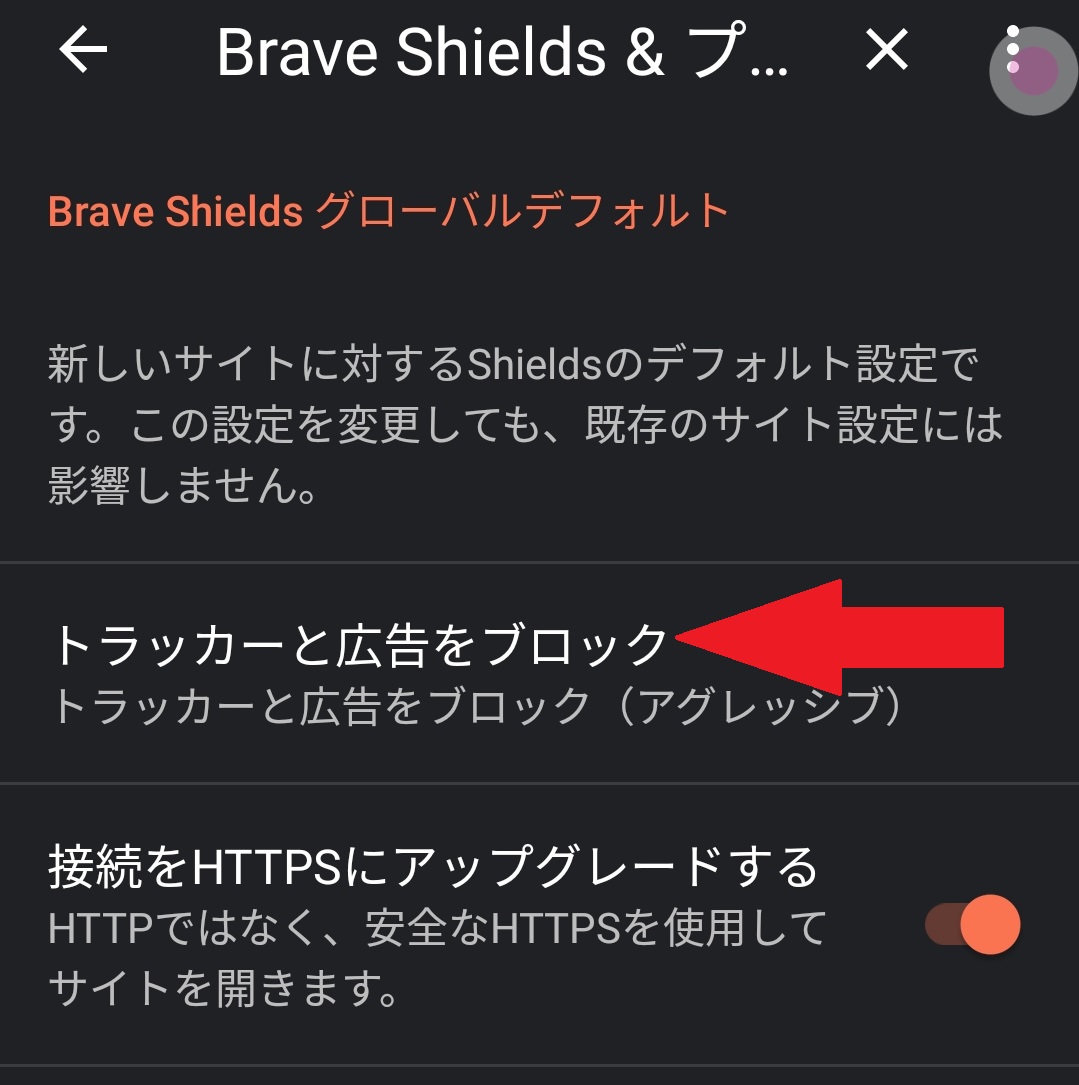
ブロック機能を最大にすることで、
サイトが上手く表示されない事があるなどの弊害も多少あります。
オススメの対策方法は、
ということ。
私の利用例を紹介します。
Brave→基本的なブラウジングに利用
普段はBraveを利用しているので、
広告とは無縁の快適なブラウジングを可能にしています。
肝心のYoutubeでの利用ですが、広告もブロックしてくれて再生も問題なし。
バックグラウンド再生・プレイリストからの連続再生も、問題なくこなしてくれました。
2点残念な点を挙げるとすれば、
ということ。
純正Youtubeアプリは、動画再生中でも再生画面を小さくすると動画を再生したまま、
他の動画を探したり、画面下部にて登録チャンネルなどの項目にアクセスできます。
下の画像は、公式のYoutubeアプリのもの。
出典:Youtubeアプリ
直ぐにホーム画面や、登録チャンネル、ライブラリにアクセスしやすいよう
カスタマイズされています。
これに対して、ブラウザ版はこちら。
トップ画面では各項目にアクセスできるものの、
出典:Youtube
動画を再生すると、一度動画を止めてトップ画面に戻らなければ
各項目へとアクセスできません。つまり、
ということです。
出典:Youtube
アプリでは1080P以上が再生できる動画でも、ブラウザ版でできる最大の画質設定は720P。
モバイル端末で見るなら720Pでも個人的には十分だと思いますが、
画質に拘る人にはマイナスポイントになりえます。
総括すると、スマホでの細かい使いみちはアプリのほうが断然上。
ただ、今回挙げたデメリットに我慢できるなら、
ブラウザ版の運用は無料で広告までブロックできるので普段使いとしては全然有りかと思います。
結局は慣れの問題も大きいと思うので、
気になった方は試しに1週間、ブラウザでYoutube視聴を楽しんでみてください。
設定方法/PC
1.まずは、ブラウザを開きます。
矢印のBraveの設定をクリックし、一覧から設定をクリック。
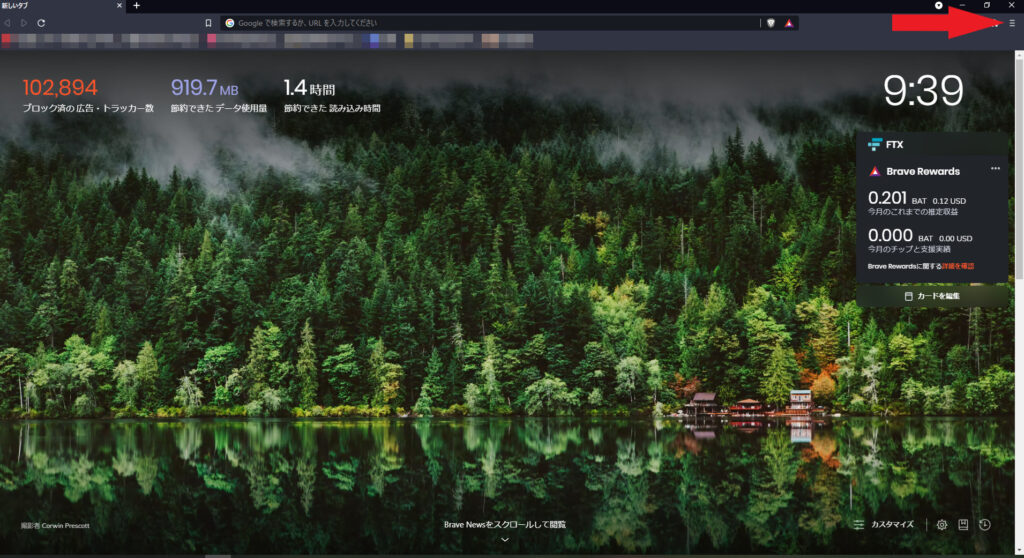
2.Shieldsをクリック。
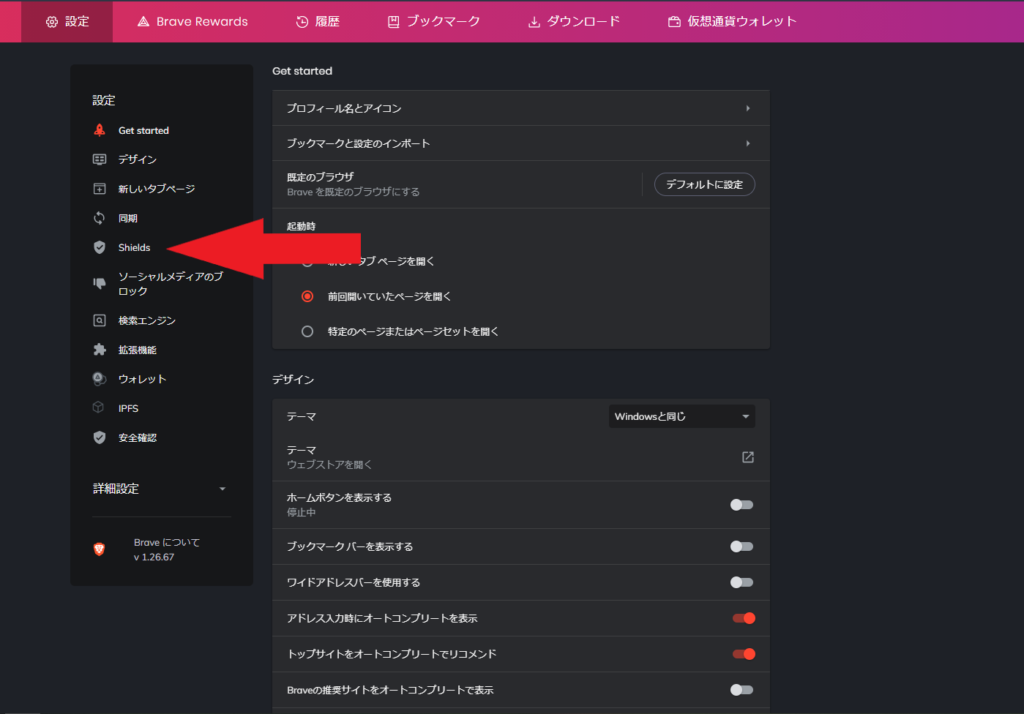
3.トラッカーと広告をブロック中を設定
無効/標準/積極的の3段階で設定できますが、基本的には標準がオススメ。
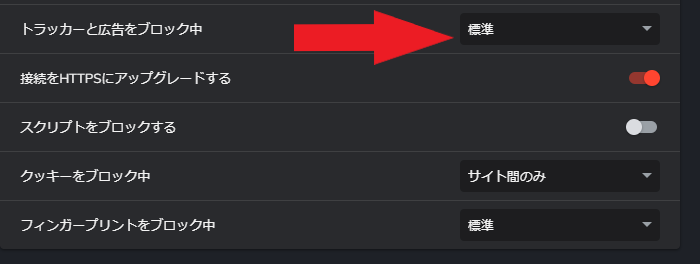
これで終了です!
後は任意で設定を変えてみるのも良いかもしれません。
私は、HTTPSアップグレードには☑をいれています。
出典:Youtube
これで終了です!
まとめ

本日は、Youtubeの広告を無料でブロックする方法について記事にしました。
今回紹介したBraveブラウザは、通常のブラウジングでも広告をブロックしてくれるので
快適・安全にインターネットをブラウジングできます。
今回はYoutubeでの広告ブロックについて紹介しましたが、この広告ブロックも
いつまで可能かわかりません。
それは、Youtubeと広告をブロックする企業のイタチごっこが終わらないから。
Youtubeは広告を出したい。広告ブロック会社は、広告をブロックして顧客を得たい。
永遠に終わらないループです。
そういうのが面倒な方は、Youtube Premiumを契約してください。
以前、月200円でYoutube Premiumを契約する方法を記事にしました。
気になった方は、こちらのリンクからどうぞ。
ここまで読んで頂き、ありがとうございました。


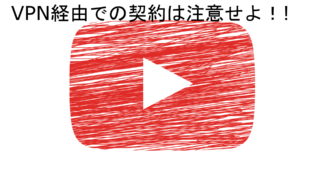


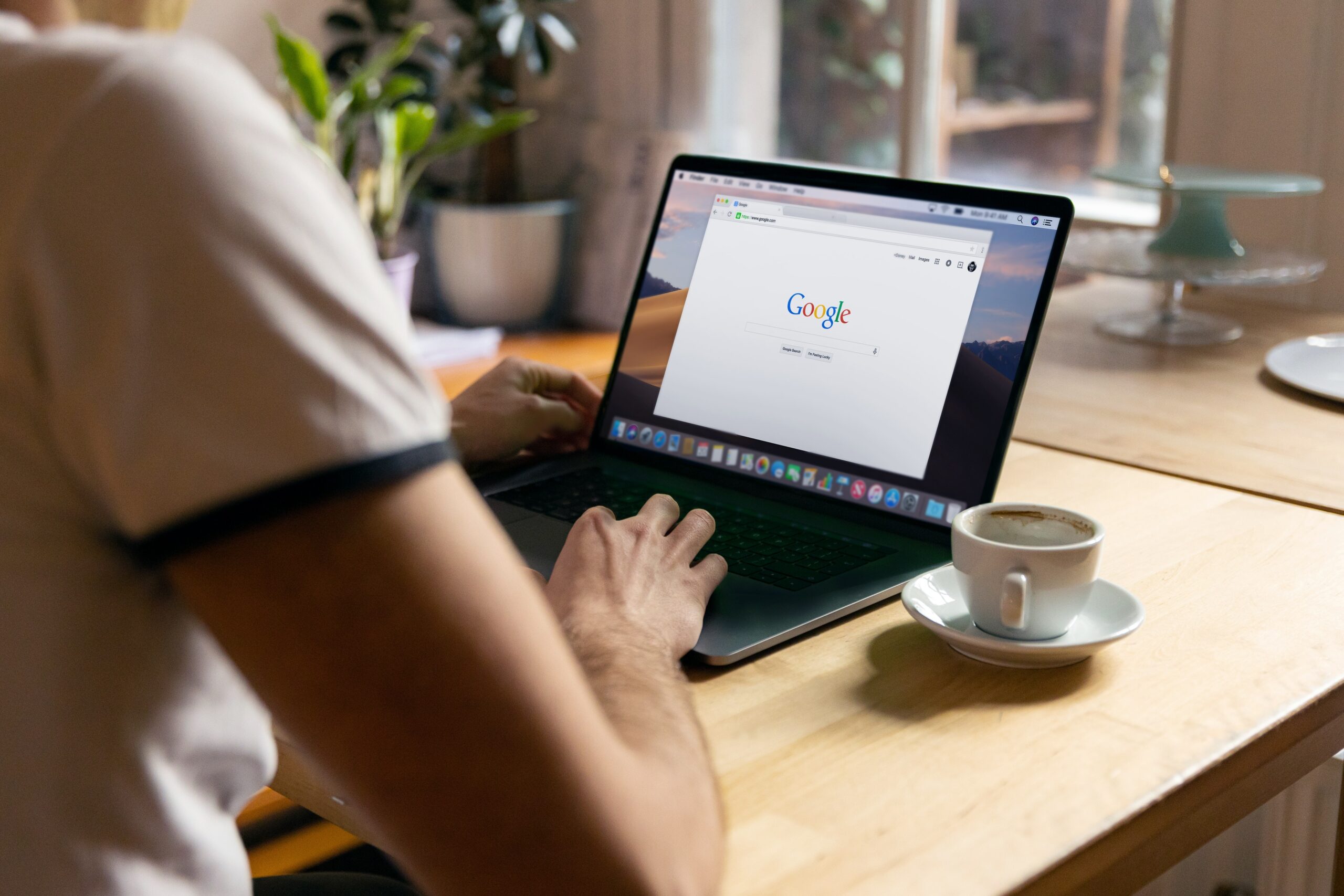
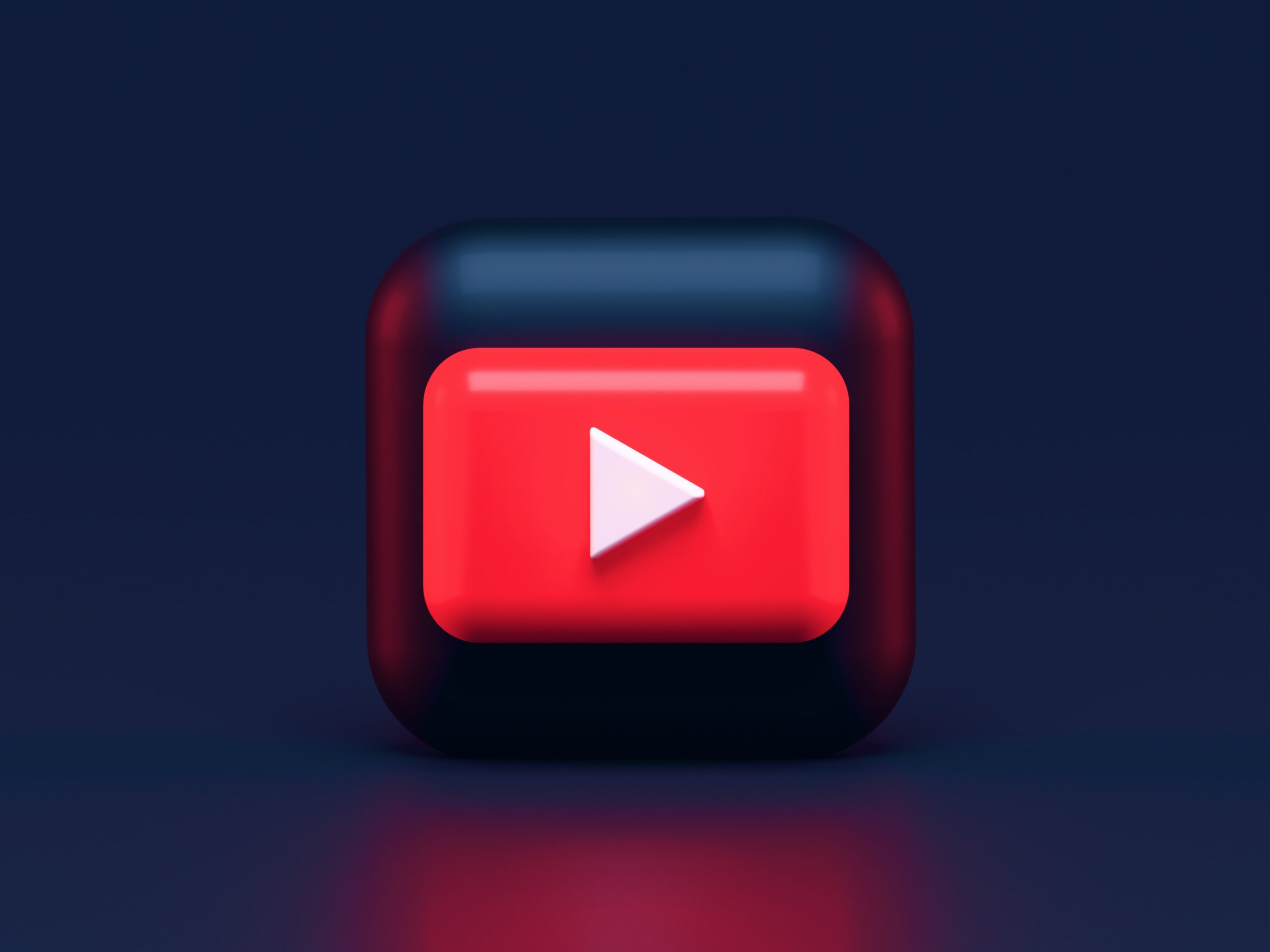
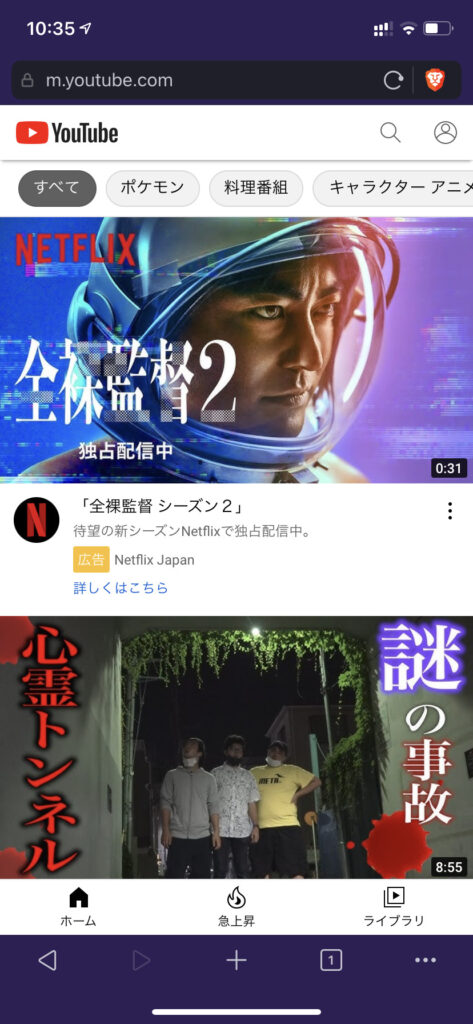
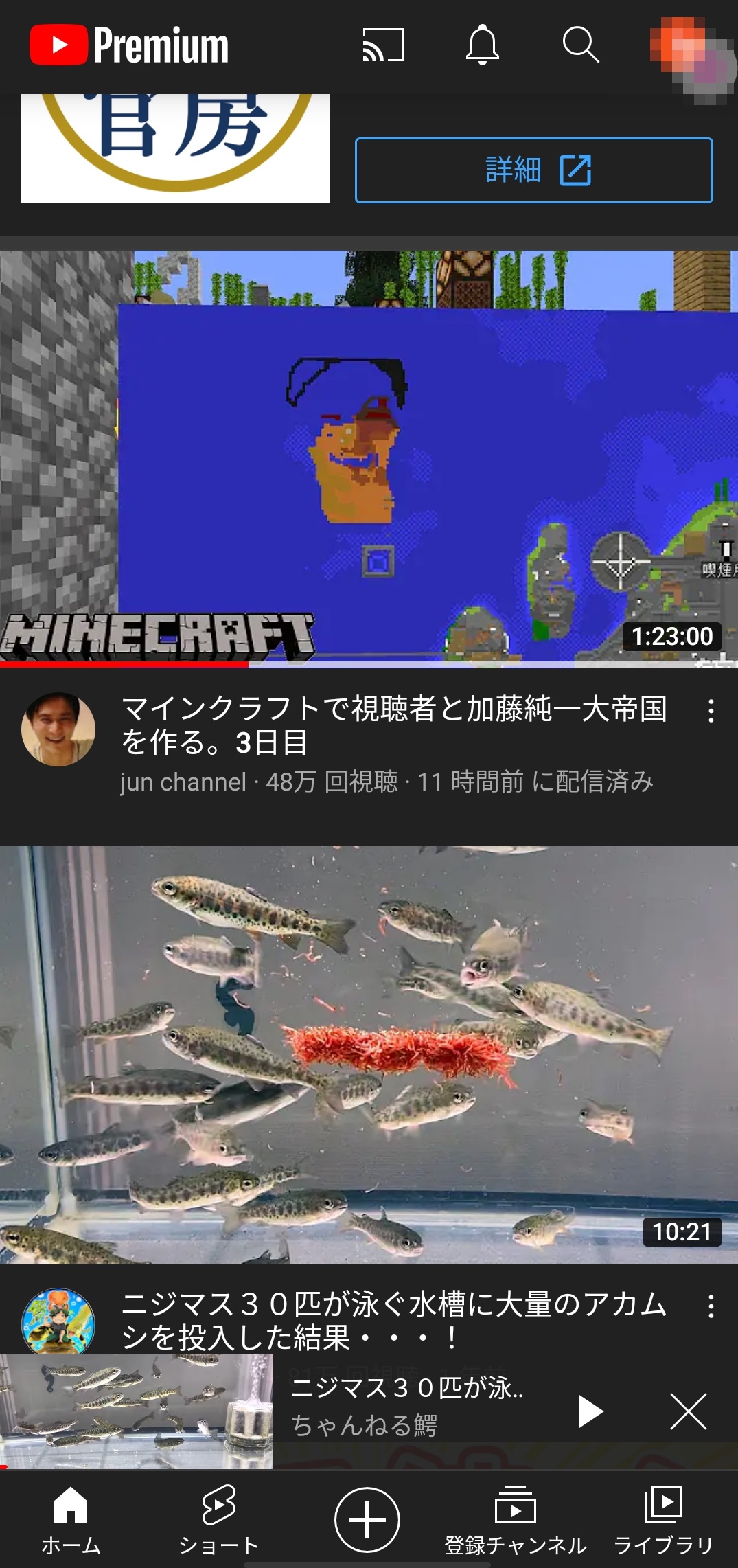
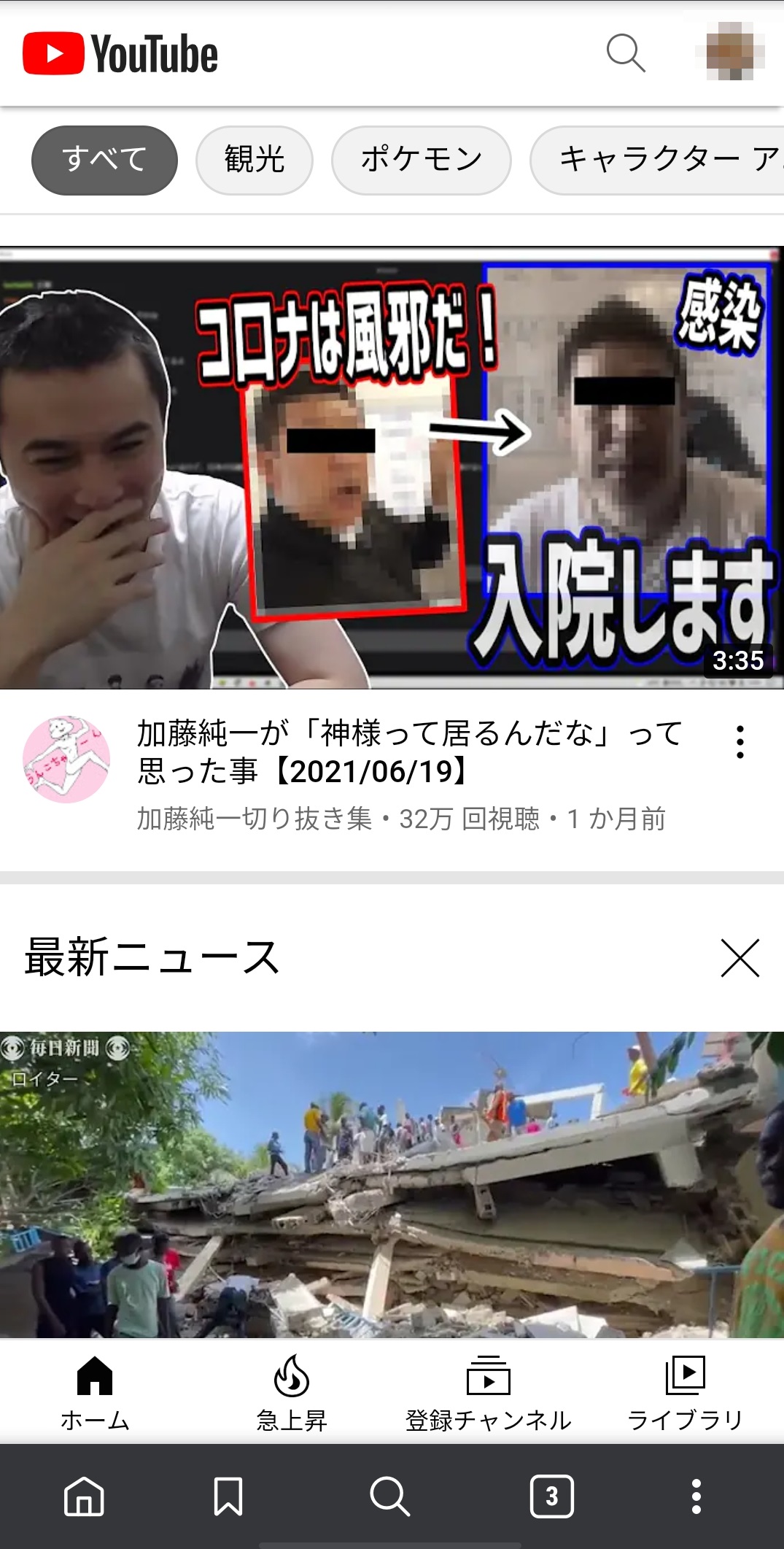
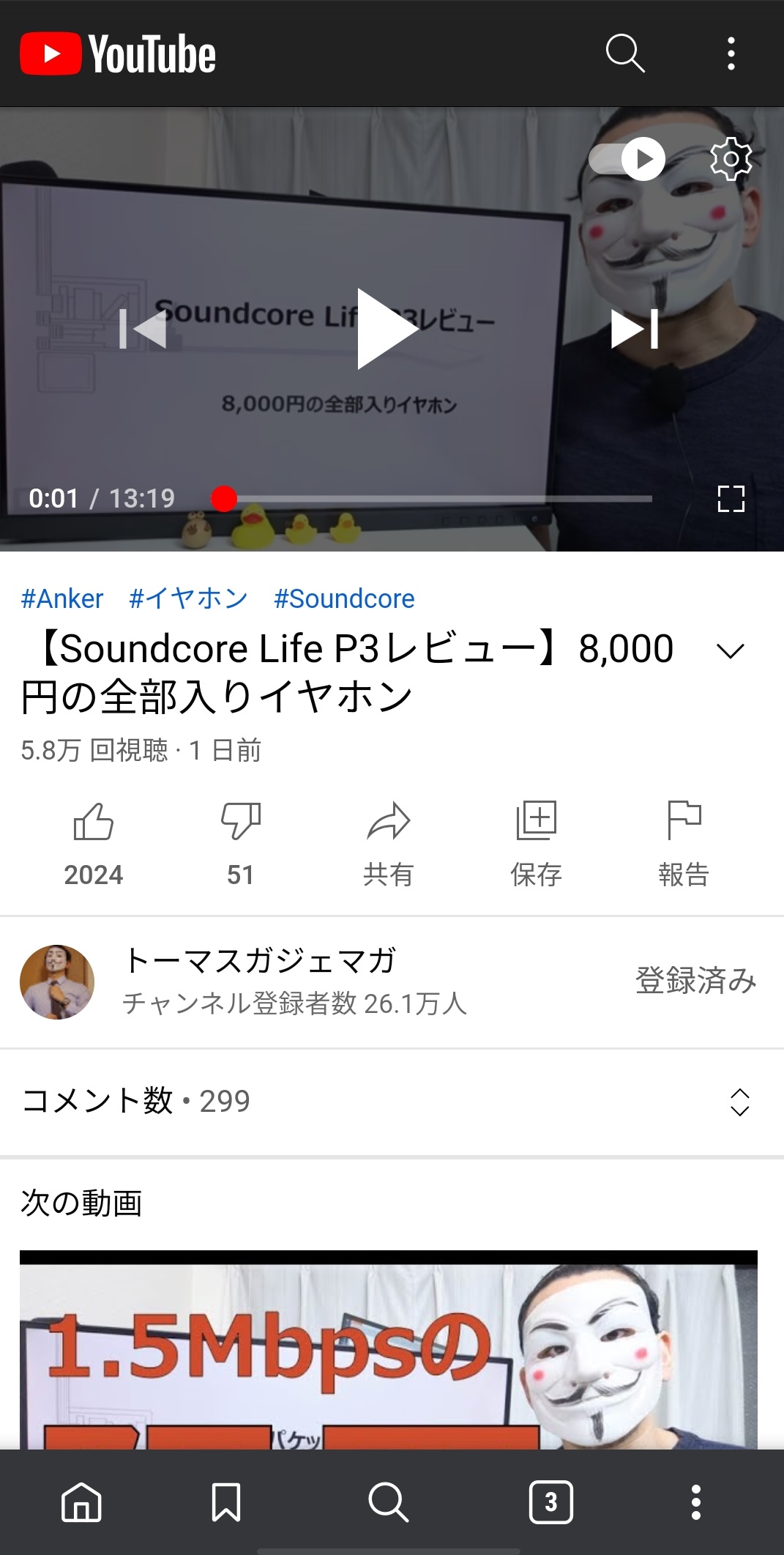
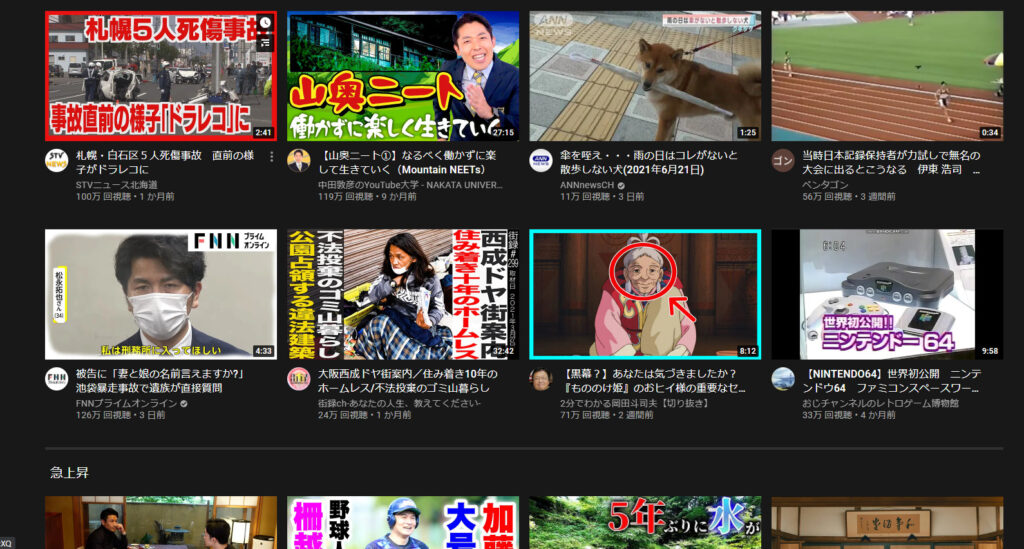


コメント